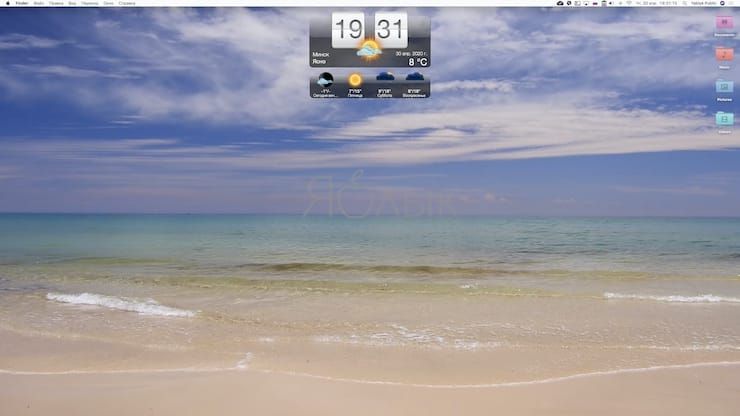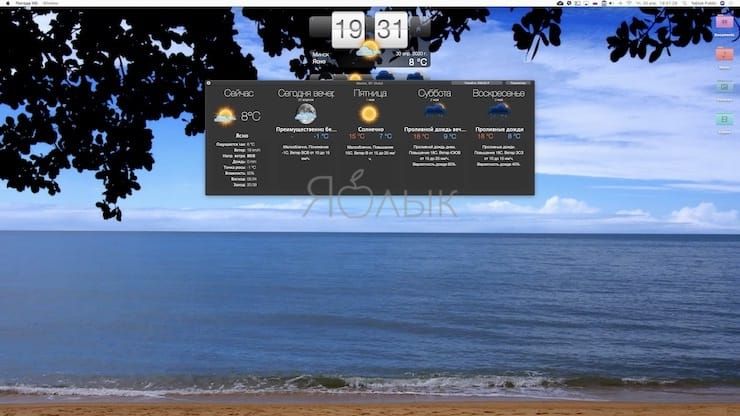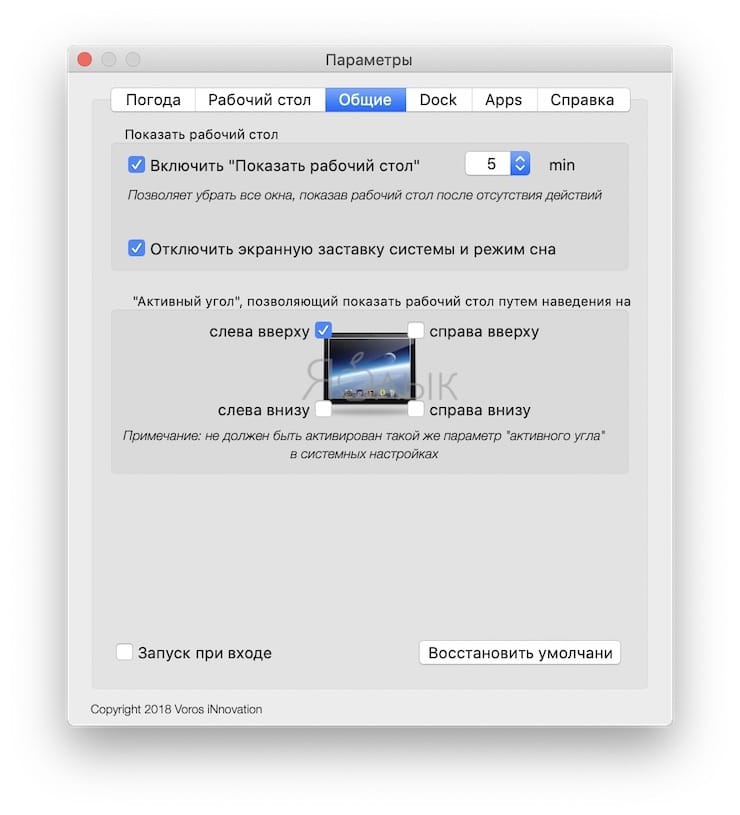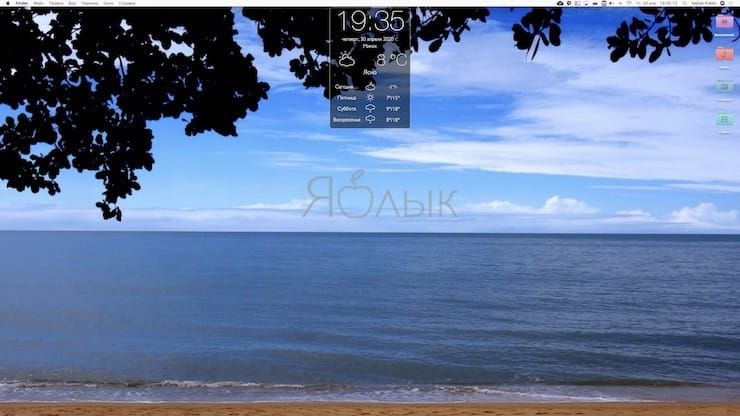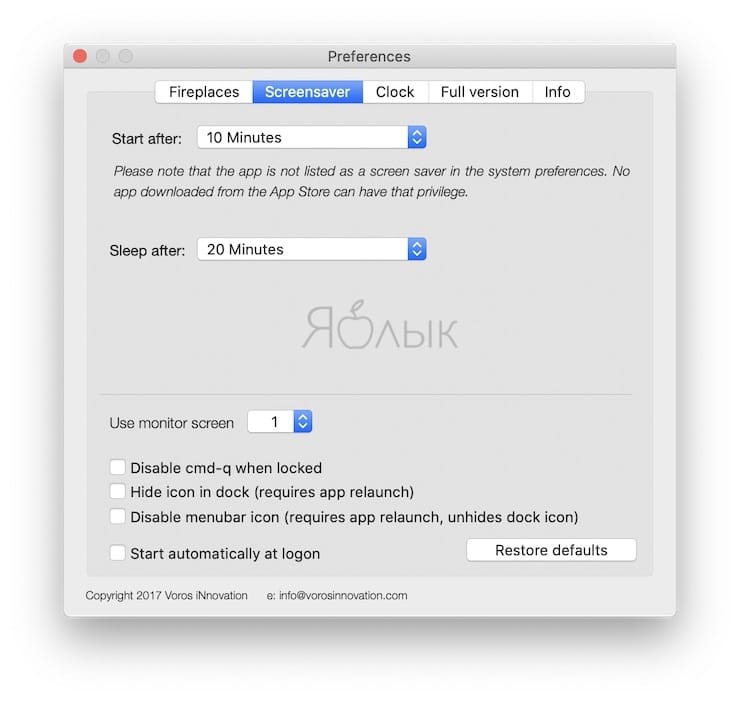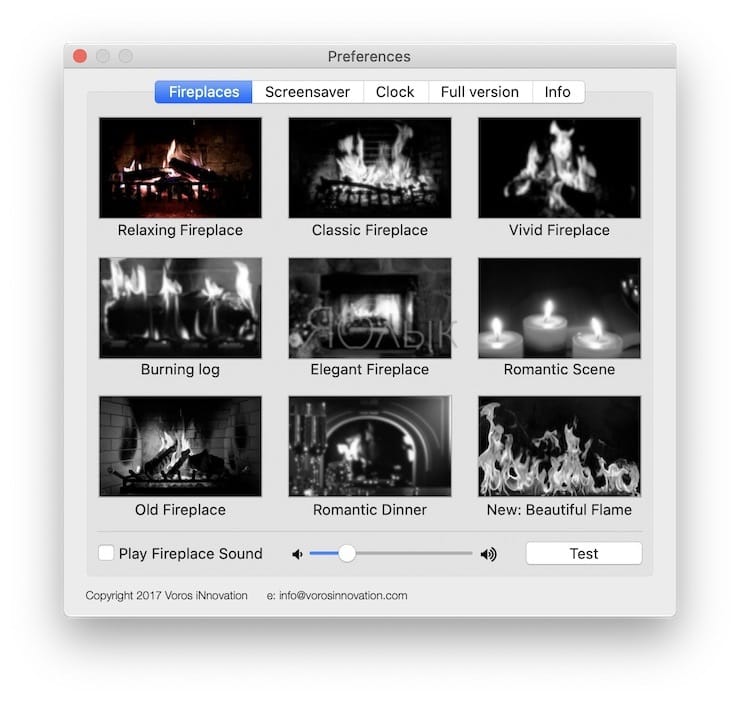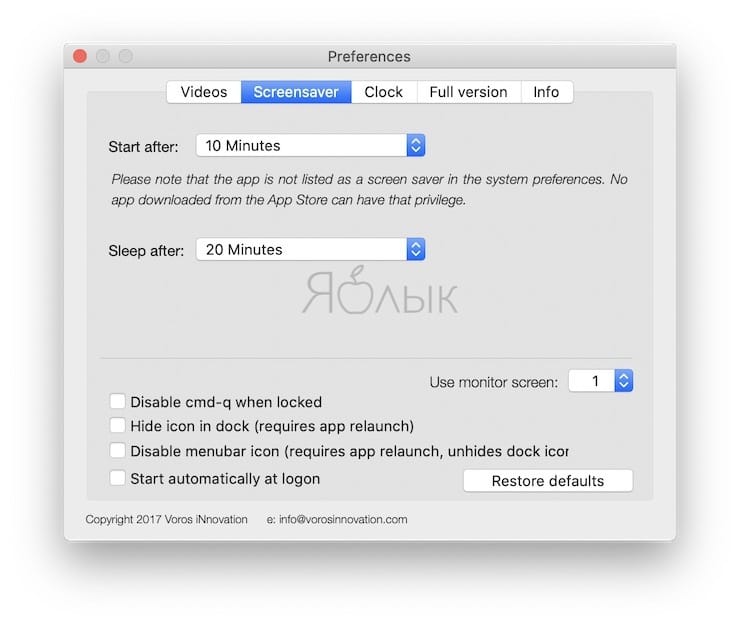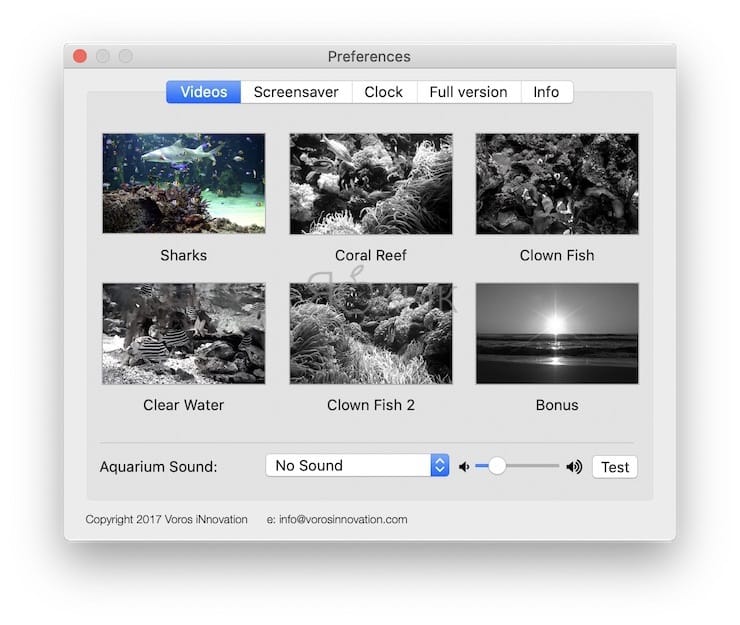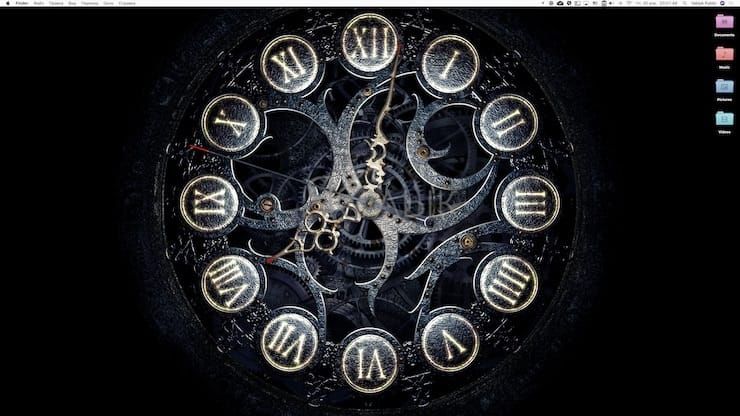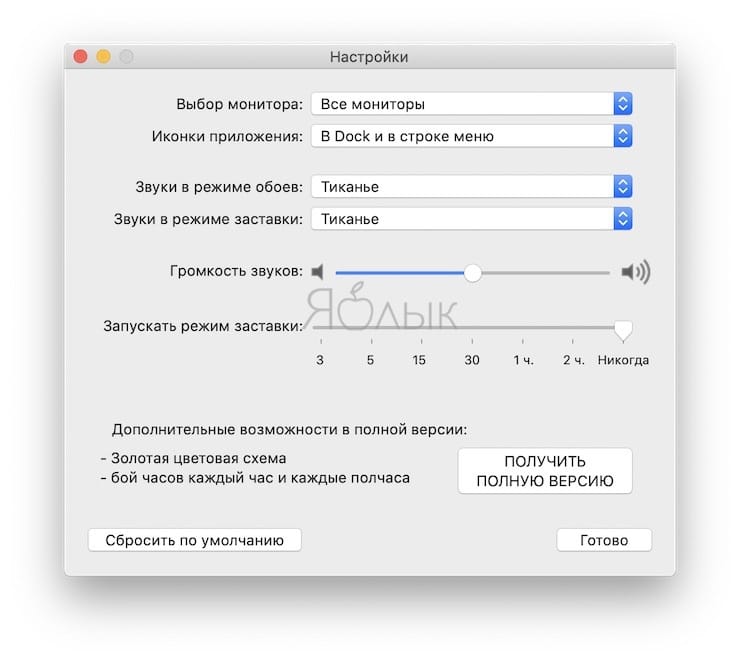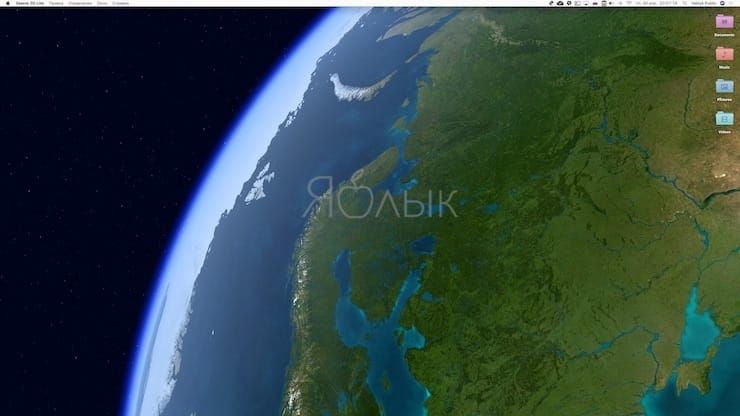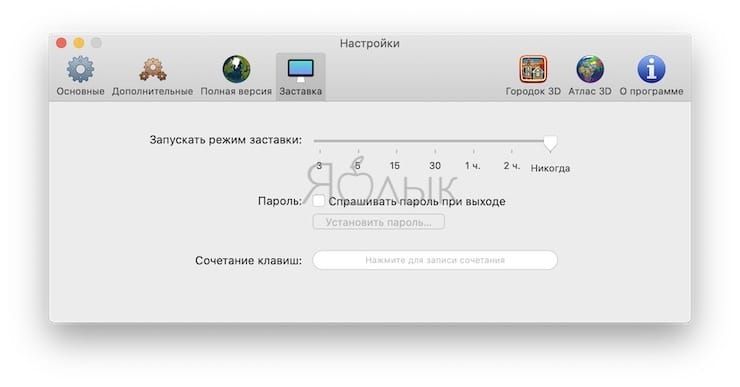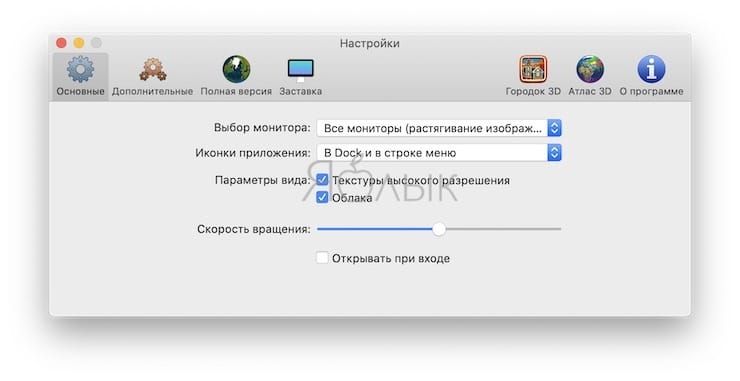- Как использовать, находить и создавать динамические обои на Mac
- Как установить динамические обои
- Как находить и создавать динамические обои на Mac
- 5 красивейших бесплатных анимированных заставок (скринсейверов) для Mac
- Бесплатные анимированные заставки для Mac
- Погода HD & Живые обои
- Камин HD: Заставки и фоны
- Аквариум HD: Заставки
- Mechanical Clock 3D Lite
- Земля 3D Lite
- 3 лучших сайта с динамическими обоями для Mac (и как создать свой собственный)
- Как установить динамические обои на macOS
- Как создать свои собственные динамические обои
- Способ 1: динамический клуб обоев
- Способ 2: Dynaper
- Где найти новые динамические обои для macOS
- 1. Галерея динамических обоев клуба
- 2. 24 часа обои
- 3. Dynwalls
- Больше способов персонализировать ваш рабочий стол Mac
Как использовать, находить и создавать динамические обои на Mac
Динамические обои на Mac впервые появились в macOS Mojave в 2018 году. В macOS Big Sur появилось больше опций для динамических обоев. Ниже расскажем о том, как устанавливать, находить и создавать динамические обои.
Вот как Apple описывает динамические обои для Mac:
Динамические обои могут автоматически меняться в течение дня в зависимости от вашего текущего местонахождения. Если службы геолокации отключены, обои будут меняться в зависимости от выбранного вами часового пояса.
В версии macOS Big Sur есть семь встроенных динамических обоев, а также шесть дополнительных, которые меняются в зависимости от тёмной и светлой темы. Вы можете не только находить динамические обои в сети, но и создавать собственные.
Как установить динамические обои
- На Mac откройте Системные настройки.
- Выберите секцию Рабочий стол и заставка.
- Вверху вы увидите семь динамических обоев.
- Выберите обои, а затем в меню сверху выберите Динамический.
- Под динамическими обоями находятся те, которые меняются в зависимости от темы.
Как находить и создавать динамические обои на Mac
Если вы скачали динамические обои из сети, вы можете нажать на изображение правой кнопкой мыши и выбрать Установить картинку Рабочего стола. Скачать обои можно отсюда:
- Dynamic Wallpaper Club – здесь вы можете находить, скачивать, создавать и делиться динамическими обоями
- 24 Hour Wallpaper – доступен в виде сайта и приложения
- Dynaper for Mac – приложение Dynaper позволяет создавать собственные динамические обои
Если этих источников вам мало, есть ещё один, но без динамических обоев. Зато здесь есть огромное множество самых разных обычных обоев для Mac:
Источник
5 красивейших бесплатных анимированных заставок (скринсейверов) для Mac
В Интернете можно найти немало ресурсов с потрясающими обоями для самых разных операционных систем и разрешений. Дизайнеры и художники создают действительно красивые творения на любой цвет и вкус. Обычно пользователи стараются, чтобы заставка экрана как-то гармонировала с установленными обоями. Если вы только ищете для себя подходящий вариант для вашего Mac, то мы предложим несколько действительно интересных.
Ниже мы расскажем о нескольких лучших бесплатных анимированных заставках для Mac. Отойдите от своего компьютера на несколько минут или просто включите эту заставку, чтобы дать себе возможность немного расслабиться и посмотреть эти удивительные варианты движущейся картинки.
Бесплатные анимированные заставки для Mac
Погода HD & Живые обои
Чтобы анимировать картинки погоды на фоне впечатляющих пейзажей, попробуйте использовать Погода HD & Живые обои для заставки и фона на вашем Mac.
Как включить заставку
1. В строке меню приложения выберите «Параметры» и перейдите на вкладку «Общие».
2. Установите флажки для «Включить «Показать рабочий стол» и «Отключить экранную заставку системы и режим сна».
3. Вы также можете установить время бездействия от 5 до 60 минут, через которое включится экранная заставка. Включить заставку можно и при помощи активных углов.
Настройки и функции приложения Погода HD & Живые обои:
- Включите ваше местоположение, чтобы узнать местную погоду или введите данные в настройках приложения.
- Выберите свой стиль обоев и отображения погоды из множества вариантов.
- Включите флип-часы или современные часы, которые будут работать рядом с отображением погоды.
- Приложение отображает значок в док-панели с текущими условиями или прогнозом и значками температуры, ветра или ощущений.
Погода HD & Живые обои для Mac дает расширяет возможности связки скринсейвера и обоев, добавляя к ним часы и красочные анимированные изображения.
В приложении имеются встроенные покупки (открывают семидневные и почасовые прогнозы, а также несколько местоположений). Функционала бесплатной версии окажется достаточно большинству пользователей.
Камин HD: Заставки и фоны
Наблюдение за горящим огнем кого-то успокаивает, а кого-то, наоборот, делает более активным. Но устроить камин у себя дома могут позволить далеко не все. Но почему бы не попробовать приложение Камин HD: Заставки и фоны для Mac? Это приложение напрямую не заменяет обои, так что вам ничего не нужно ничего делать для его активации.
Запуск заставки
Вы можете запустить заставку вручную, щелкнув значок в строке меню. Или же вы можете установить таймер, при срабатывании которого запустится заставка.
1. Нажмите значок приложения в строке меню и выберите Preferences.
2. Выберите вкладку Screensaver.
3. Выберите время в раскрывающемся списке Start after от одной минуты до одного часа.
4. При желании вы можете выбрать время в раскрывающемся списке Sleep after.
Настройки и функции Камин HD: Заставки и фоны:
- Выбор из нескольких типов камина (9 вариантов): расслабляющего, классического, яркого и т.д.
- Включите звук камина и отрегулируйте громкость, чтобы вы могли слышать треск горящего дерева.
- Выберите часы для верхней части экрана в стиле флип, текстовые или аналоговые.
- Используйте заставку для одного-трех мониторов, если вы используете несколько устройств вывода.
Приложение предлагает привлекательную сцену с камином для вашей анимированной заставки, а опция звука – хороший бонус.
Аквариум HD: Заставки
Та же компания, которая создала предыдущую заставку, представляет теперь другой медитативный вариант. Приложение Аквариум HD: Заставки позволит любоваться красочным миром морских обитателей.
Запуск заставки
Как и в предыдущем случае с заставкой в виде камина, вы можете запустить ее, щелкнув по значку приложения в строке меню. Или вы можете установить таймер для запуска заставки.
1. Нажмите значок приложения в строке меню и выберите Preferences.
2. Выберите вкладку Screensaver.
3. Выберите время в раскрывающемся списке Start after от одной минуты до одного часа.
4. При желании вы можете выбрать время в раскрывающемся списке Sleep after.
Настройки и функции Аквариум HD: Заставки:
- Выберите одну из шести сцен, чтобы увидеть акул, коралловый риф или чистую воду.
- Включите звук заставки и отрегулируйте громкость с помощью таких предустановленных вариантов, как расслабляющая музыка, пена или волны.
- Выберите часы для верхней части экрана в стиле флип, текст или аналог.
Если вам нравится идея красочной подводной сцены для заставки, то Аквариум HD: Заставки – отличный выбор.
Mechanical Clock 3D Lite
Если вы хотите увидеть нечто уникальное и не выпадающее из моды, то попробуйте фон и заставку Mechanical Clock 3D Lite. Вы сможете увидеть работу внутренних узлов часов, во время движения стрелок и тикания механизма.
Включить или запустить заставку
Поскольку это приложение может использоваться как для обоев, так и для заставки, ниже описано, как включить и / или запустить режим заставки.
1. Щелкните по значку приложения в строке меню или в док-панели и выберите Настройки.
2. Переместите ползунок для режима заставки «Запускать режим заставки» с «Никогда» на временную опцию от трех минут до двух часов.
Чтобы запустить заставку вручную, щелкните по значку приложения и выберите Режим заставки.
Настройки и функции Mechanical Clock 3D Lite
- Выберите, хотите ли вы слушать звуки тикания для режимов обоев и заставки, и отрегулируйте громкость.
- Показывать значок приложения в док-панели и / или строке меню для быстрого доступа при включенных обоях.
- Выберите, показывать заставку на всех мониторах или только на одном.
- Включать при входе автоматически.
Обои и заставка Mechanical Clock 3D Lite – потрясающий вариант в виде живой сцены с движущимися, подчиненных строгой логике элементами.
Земля 3D Lite
Вид нашей планеты или ее части из космоса – довольно популярный вариант в качестве заставки. Приложение Земля 3D Lite как раз и позволяет выбрать такие обои и скринсейвер.
Включить или запустить заставку
Поскольку вы можете использовать это приложение как для фона, так и для заставки, вот как включить и / или запустить режим заставки.
1. Щелкните по значку приложения в строке меню или в док-панели и выберите Настройки.
2. Выберите вкладку «Заставка».
3. Переместите ползунок для Запускать режим заставки из положения «Никогда» в режим синхронизации от трех минут до двух часов.
Чтобы запустить заставку вручную, щелкните по значку приложения и выберите Режим заставки.
Настройки и возможности Земля 3D Lite:
- Выберите параметры просмотра, чтобы включить текстуры с высоким разрешением и облака.
- Показывать значки приложений в док-панели и / или строке меню для быстрого доступа при включенных обоях.
- Выбирайте режим работы с мониторами: от одиночного до отображения на всех или клонирования изображения.
- Настройте параметры работы от постоянного питания или от батареи.
Если вы любите виды Земли из космоса, то вам понравится Земля 3D Lite в качестве заставки и фона.
Источник
3 лучших сайта с динамическими обоями для Mac (и как создать свой собственный)
Обои на вашем Mac не должны выглядеть одинаково весь день. Если вы обновились до MacOS Mojave, вы можете установить динамические обои, которые адаптируются к времени или вашей теме, и обновлять их самостоятельно.
Тем не менее, Apple включает только две динамические обои для запуска. Вы, вероятно, скоро обнаружите, что хотите больше вариантов. Вот лучшие места, где можно найти новые динамические обои для MacOS, а также как создать их из своих собственных картинок.
Как установить динамические обои на macOS
Есть два способа настроить сторонние динамические обои на macOS. Первый способ заключается в том, чтобы щелкнуть правой кнопкой мыши файл HEIC и выбрать параметр « Настольные обои», как обычно для любого другого статического фона.
Кроме того, вы можете перейти в « Настройки» > « Рабочий стол и заставка» , нажать кнопку « плюс» внизу и выбрать динамические обои.
Как создать свои собственные динамические обои
Создание личных динамических обоев очень просто — все, что вам нужно, это пара фотографий. Эти изображения не обязательно должны показывать одну и ту же сцену, снятую в разные периоды дня. Вы можете использовать функцию динамических обоев, чтобы установить простое слайд-шоу из фотографий.
Способ 1: динамический клуб обоев
Собрав несколько картинок, зайдите в веб-приложение Dynamic Wallpaper Club. Нажмите кнопку « Создать» вверху и зарегистрируйте новую учетную запись. На следующей странице вы увидите инструмент создания динамических обоев. Здесь перетащите ваши изображения в правом разделе. Введите имя и теги для обоев.
Динамические обои могут обновляться в зависимости от времени суток или положения солнца в вашем регионе. В последнем случае ваши снимки должны иметь действительные данные EXIF. В противном случае вы можете вручную связать их с темами «Свет» и «Темно», используя доступные переключатели. Когда вы выбираете менять обои в зависимости от времени, вы должны указать точное время, когда конкретная картинка должна ожить.
После завершения Dynamic Wallpaper Club загрузит ваши динамические обои в свою публичную библиотеку. Если вы хотите отказаться от этого, снимите флажок Публичные обои .
В разделе « Предварительный просмотр » вы должны увидеть, как выглядит результат. Нажмите Create, когда вы закончите с настройками. Dynamic Wallpaper Club добавит новый файл в раздел « Мои обои» вашего аккаунта. Там выберите обои, которые хотите сохранить, и нажмите кнопку « Загрузить» .
Способ 2: Dynaper
Есть также приложение для Mac, которое вы можете установить для преобразования ваших личных изображений в поддержку динамической функции. Он называется Dynaper и поставляется с интерфейсом перетаскивания, который позволяет быстро создавать динамические обои. Вам просто нужно импортировать набор фотографий, и в скором времени динамические обои будут готовы.
Как Dynamic Wallpaper Club, Dynpaper также позволяет вам специально настраивать время. Приложение даже предлагает время для вас, читая метаданные файлов. Однако, если вы предпочитаете, вы также можете просматривать метаданные вручную.
Вдобавок к этому, у Dynaper есть функция Solar Wizard, которая может определять координаты солнца в вашей области и устанавливать периоды соответственно. Dynaper можно загрузить бесплатно, но чтобы избавиться от водяного знака, необходимо перейти на премиум-план.
Скачать: Dynaper (бесплатная, премиум-версия доступна)
Где найти новые динамические обои для macOS
Не хочется создавать свои собственные обои? Попробуйте эти ресурсы, чтобы найти отличные готовые динамические обои для вашего Mac.
1. Галерея динамических обоев клуба
В дополнение к пользовательской утилите динамических обоев в Dynamic Wallpaper Club имеется обширная библиотека динамических обоев, которые вы можете скачать бесплатно. Коллекция сайта опирается в первую очередь на сообщество для обоев. Из-за этого вы будете открывать новое почти каждый день.
Когда вы попадете на домашнюю страницу веб-сайта, перейдите на вкладку Галерея, чтобы просмотреть существующий набор фонов. Dynamic Wallpaper Club даже предлагает 5K динамических обоев, которые ничего не стоят.
2. 24 часа обои
24 Hour Wallpaper — это приложение для Mac, в котором представлены 58 эксклюзивных динамических обоев. Каждая последовательность состоит из более 30 изображений, охватывающих всю 24-часовую продолжительность дня.
Каталог приложения включает в себя такие места, как Нью-Йорк, Лондон, Париж, Амстердам, Токио, заповедник Мохаве, Йосемити, Дерево Джошуа, Хай Сьерра и другие. Вместо стоковых изображений или градиентов 24-часовые обои содержат профессионально сделанные снимки.
Кроме того, разработчики хвастаются, что половина обоев сделана с единой точки зрения, что позволяет вам по-настоящему ощутить атмосферу этого места. Как и в Dynamic Wallpaper Club, 24-часовые обои могут синхронизироваться как с местным временем, так и с положением солнца. Приложение также поддерживает несколько мониторов. Вы даже можете настроить продолжительность некоторых обоев и переключиться на другое место.
Так как 24 часа обои нанимают профессионалов для обоев, это не бесплатный сервис. Тем не менее, вы можете проверить некоторые из них бесплатно, так как разработчики сделали четыре из этих обоев доступными в Интернете. Зайдите на сайт 24-часовых обоев, чтобы ознакомиться с ними перед покупкой приложения.
Скачать: 24 часа обои ($ 7)
3. Dynwalls
Dynwalls предлагает несколько динамических обоев. Большинство из них космической тематики, разработанные с использованием ресурсов НАСА.
Например, есть один, который следует траектории Международной космической станции. Другой составлен из реальных и завораживающих фотографий Земли со спутника Химавари-8, которые показывают вращение планеты в течение дня.
Помимо планетарных фонов, Dynwalls хранит две обои городского пейзажа на момент написания. Динамические обои на Dynwalls можно скачать бесплатно. Но за несколько долларов вы можете стать покровителем и получить ранний доступ к последним обоям.
Посетите: Dynwalls
Больше способов персонализировать ваш рабочий стол Mac
Вам никогда не надоест обои вашего Mac благодаря этим сервисам и приложениям. И вы можете легко создать его самостоятельно, попробовав все уже существующие динамические обои.
Помимо динамических обоев, у macOS есть множество опций, если вы хотите улучшить внешний вид своего рабочего стола. Вот еще много способов персонализировать ваш рабочий стол Mac. Вы также должны проверить веб-сайты, которые каждый поклонник Apple должен добавить в закладки .
Источник